.
OpenStreetMap¶
Dalam beberapa tahun terakhir, proyek OpenStreetMap telah mendapatkan popularitas karena di banyak negara geodata tidak gratis seperti peta jalan digital yang tersedia. Tujuan dari proyek OSM adalah untuk menciptakan peta di dunia yang bisa diedit secara bebas dari data GPS, foto udara atau dari pengetahuan lokal. Untuk mendukung tujuan ini, QGIS menyediakan plugin yang memungkinkan penggunanya bekerja dengan data OSM.
Plugin OpenStreetMap, sebuah QGIS Plugin inti, menyediakan fungsi dasar untuk manipulasi data OSM; ini termasuk memuat data, mengimpor, menyimpan, mengunduh, mengedit dan mengunggah data kembali ke server OpenStreetMap. Sambil menerapkan Plugin OSM diambil dari editor Data OSM yang ada. Tujuannya adalah menggabungkan fungsi mereka untuk mendapatkan hasil terbaik.
Bagian berikut memberikan pengenalan singkat prinsip-prinsip proyek OSM.
Bagian dari paragraf berikut disalin dari situs web OpenStreetMap di http://www.openstreetmap.org.
Proyek OpenStreetMap¶
OpenStreetMap adalah proyek untuk membuat peta di dunia yang bisa diedit secara bebas. Peta-peta yang dibuat menggunakan data dari perangkat portable GPS, foto udara, sumber bebas lainnya atau hanya dari pengetahuan lokal. Proyek ini dimulai karena peta yang memiliki batasan hukum atau teknis pada penggunaannya, membatasi orang dari menggunakan mereka dalam cara-cara kreatif, produktif, atau tidak terduga. Gambar dan dataset vektor OSM tersedia untuk diunduh dibawah lisensi Creative Commons Attribution ShareAlike 2.0.
Figure OpenStreetMap 1:
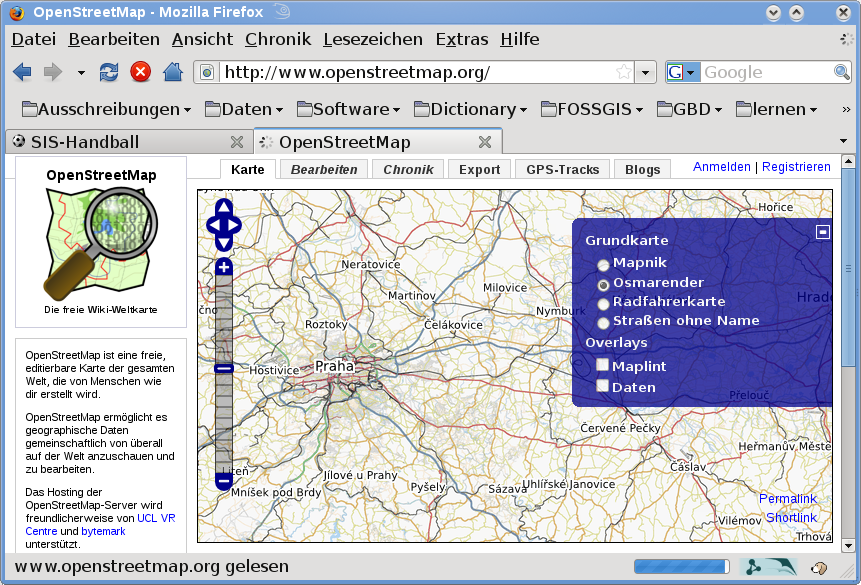
Data OpenStreetMap di dalam web
OpenStreetMap terinspirasi oleh situs seperti Wikipedia - tampilan peta (lihat Figure_OpenStreetMap_1 ) fitur yang menonjol tab Edit dan sejarah revisi dikelola penuh. Pengguna terdaftar dapat mengunggah GPS track log dan mengedit data vektor menggunakan alat editing yang diberikan.
Data OSM primitif adalah kelas obyek yang dapat disimpan melalui API di server. Ketiga jenis data yang didukung adalah: Simpul, Jalan dan Relasi.
Sebuah simpul adalah sepasang koordinat lintang/bujur. Hal ini digunakan sebagai bangunan blok untuk fitur lain dan sebagai fitur itu sendiri (Poin Of Interest), jika mereka ditandai jika diperlukan.
Sebuah Jalan adalah daftar setidaknya dua simpul yang menggambarkan fitur linier seperti jalan, atau serupa. Simpul-simpul dapat menjadi anggota beberapa jalan.
Suatu relasi adalah sekelompok nol atau lebih primitif dengan peran terkait. Hal ini digunakan untuk menentukan hubungan antar obyek, dan juga dapat memodelkan obyek abstrak.
Beberapa fitur logis yang berbeda dalam peta umum ‘Point Of Interest’, ‘Jalan’, ‘Jalur Tram’, ‘Pemberhentian Bus’, dll) ditentukan oleh primitif ini. Fitur-fitur Peta terkenal di komunitas OSM dan disimpan sebagai tag, berdasarkan kunci dan nilai. OSM biasanya didistribusikan dalam format XML. Muatan XML yang digunakan untuk komunikasi dengan server OSM.
Koneksi QGIS - OSM¶
Bagian pertama dari bagian ini menjelaskan bagaimana Data OSM sederhana ditampilkan dalam lapisan vektor QGIS. Seperti disebutkan sebelumnya, data yang OSM terdiri dari Simpul, Jalan dan Relasi. Di QGIS, mereka akan ditampilkan dalam tiga jenis lapisan yang berbeda: lapisan Poin, lapisan Garis dan lapisan Polygon. Hal ini tidak mungkin untuk menghilangkan lapisan tersebut dan bekerja sama dengan yang lain.
Sebuah Lapisan poin menampilkan semua fitur dari jenis Simpul yang berdiri sendiri. Itu berarti bahwa hanya Simpul yang tidak termasuk dalam setiap Jalan milik lapisan Poin.
Sebuah Lapisan garis menampilkan fitur-fitur OSM jenis Jalan yang tidak ditutup. Itu berarti, tidak ada Jalan dimulai dan berakhir dengan Simpul yang sama.
Sebuah Lapisan polygon menampilkan semua Jalan yang tidak termasuk dalam lapisan Garis.
OpenStreetMap memiliki satu data yang lebih sederhana selain tiga yang disebutkan di atas. Ini disebut Relasi. Tidak sengaja ada lapisan vektor menampilkan Relasi. Sebuah Relasi mendefinisikan hubungan antara sejumlah data sederhana. Setelah Titik, Garis atau Poligon diidentifikasi pada peta, plugin menunjukkan daftar semua hubungan fitur diidentifikasi adalah bagian darinya.
Itu menantang untuk merancang hubungan antara data OSM dan alat standar mengedit QGIS. Alat ini dibuat untuk mengedit lapisan vektor pada satu waktu, tidak peduli apa jenis fitur yang akan menampilkan. Ini berarti bahwa jika data OSM dimuat ke QGIS melalui plugin, Anda bisa (teoritis) mengedit lapisan Poin, lapisan garis atau lapisan Poligon dengan alat-alat standar secara terpisah.
Lapisan garis terdiri dari dua jenis fitur OSM, Jalan dan Simpul. Dalam format OSM, Jalan terdiri dari Simpul-simpul. Jika Anda mulai mengedit lapisan Garis dan mengubah bentuk beberapa garis, tindakan Anda tidak hanya mempengaruhi OSM Jalan, tetapi juga Simpul OSM yang merupakan bagian dari itu.
Peralatan edit standar QGIS tidak bisa mengatakan penyedia OSM, dimana anggota-anggota yang garis telah berubah dan bagaimana. Hal ini hanya dapat memberitahu apa geometri baru dimana garis, dan itu tidak cukup untuk menyebarkan perubahan ke database OSM dengan benar. Lapisan garis juga tidak tahu pengenal anggota garis. Masalah yang sama terjadi ketika Anda mencoba untuk mengedit lapisan Poligon.
Untuk alasan ini, plugin OSM membutuhkan alat sendiri untuk mengedit data OSM. Ketika mereka digunakan, lapisan OSM dapat diubah dengan benar. Plugin alat edit terdiri dari alat untuk Poin, Garis, Poligon dan penciptaan Relasi, penghapusan dan pemindahan.
Catatan
Membuat hubungan antara plugin OSM dan standar alat mengedit, perubahan dalam kode inti QuantumGIS akan diperlukan
Pemasangan (Instalasi)¶
Plugin OpenStreetMap adalah plugin inti dalam QGIS. Plugin ‘OpenStreetMap’ bisa dipilih dalam Manajer Plugin seperti yang dijelaskan dalam load_core_plugin.
Dasar antar muka pengguna¶
Pertama kali plugin OSM dimulai (dan setelah data pertama dimuat), beberapa ikon Plugin OSM baru muncul di menu toolbar QGIS bersama-sama dengan jendela dock baru seperti yang ditunjukkan pada figure_OpenStreetMap_2.
Figure OpenStreetMap 2:
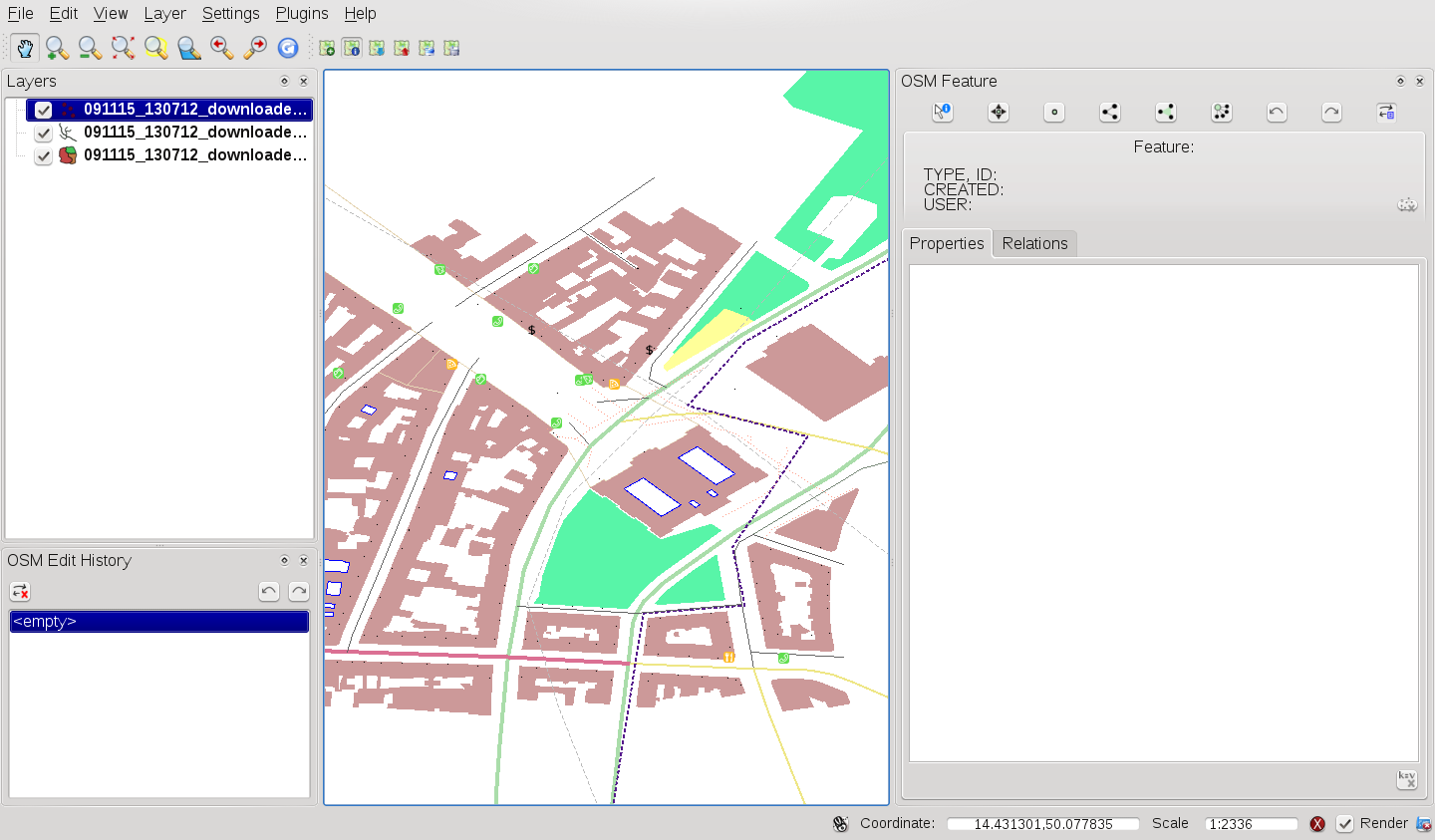
Antarmuka pengguna plugin OSM
Widget fitur-fitur OSM¶
Widget Fitur OSM membantu untuk mengidentifikasi fitur OSM. Ini menunjukkan informasi dasar tentang jenis dan pengenal fitur serta informasi tentang fitur siapa telah berubah, dan kapan. Widget Fitur OSM juga menyediakan semua alat edit (di bagian atasnya). Informasi lebih lanjut tentang alat tersebut dapat ditemukan di bagian bawah. Widget ini awalnya dinonaktifkan. Ini akan mengaktifkan sendiri setelah berhasil memuat beberapa data OSM.
Widget OSM Urungkan/Ulangi¶
Widget Urungkan/Ulang ini digunakan untuk membatalkan dan mengulang tindakan mengedit. Ini tidak hanya terdiri tombol klasik Urungkan dan Ulang, tetapi juga menampilkan daftar dengan penjelasan singkat mengenai tindakan edit yang dilakukan. Widget OSM Urungkan/Ulang awalnya ditutup. Anda dapat menampilkannya dengan menggunakan tombol pada widget Fitur OSM.
Memuat data OSM¶
Tindakan pertama yang harus dilakukan setelah memulai Plugin OSM adalah membuka data dari berkas OSM. Data OSM bisa impor sebagai shapefile atau unduh langsung dari server OpenStreetMap. Di sini kita fokus pada metode yang disebutkan pertama.
Memuat data dari berkas menggunakan tombol ikon  Muat OSM dari berkas. Jika tidak ada tombol seperti itu, mungkin seseorang menonaktifkan toolbar OpenStreetMap dalam instalasi QGIS Anda. Anda dapat mengaktifkannya lagi dengan memilih Pengaturan ‣ Toolbar ‣ OpenStreetMap.
Muat OSM dari berkas. Jika tidak ada tombol seperti itu, mungkin seseorang menonaktifkan toolbar OpenStreetMap dalam instalasi QGIS Anda. Anda dapat mengaktifkannya lagi dengan memilih Pengaturan ‣ Toolbar ‣ OpenStreetMap.
Figure OpenStreetMap 3:
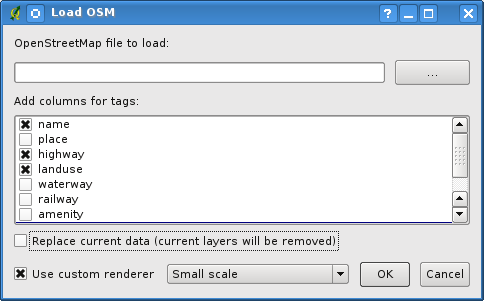
Dialog memuat data OSM
Tujuan dari elemen-elemennya akan dijelaskan di bawah.
Memuat berkas OpenStreetMap: Klik tombol  memilih berkas .osm Anda ingin memuat data.
memilih berkas .osm Anda ingin memuat data.
Tambahkan kolom untuk tag: Pilihan ini menentukan koneksi antara OSM dan data QGIS. Setiap fitur data OSM memiliki beberapa tag (pasang kunci dan nilai), yang mendefinisikan properti fitur. Setiap fitur dari lapisan vektor QGIS juga memiliki atribut (kunci dan nilai). Dengan opsi ini Anda dapat menentukan properti obyek OSM terlihat ketika menampilkan informasi rinci tentang fitur-fitur QGIS.
Mengganti data sekarang: Memeriksa opsi ini berarti bahwa data baru mengganti dengan data saat pengguna bekerja. Lapisan data saat ini akan dihapus dan yang baru akan dimuat. Ketika memuat data OSM untuk pertama kalinya, pilihan ini tidak aktif, karena tidak ada yang menggantikan.
Gunakan penyesuaian renderer: Opsi ini menentukan berapa banyak detail dari peta tersebut akan digunakan. Ada tiga gaya OSM yang telah ditetapkan untuk menampilkan peta. Gunakan ‘skala kecil’ jika Anda ingin melihat data OSM pada tingkat rendah, untuk melihat semua rincian dan mengedit sesuatu. Jika tidak, Anda dapat menggunakan ‘skala menengah’ atau ‘skala besar’. QGIS 2.2 tidak mendukung mengubah gaya renderer secara dinamis.
Klik [OK] untuk memuat data Anda. Jika ini adalah pertama kalinya berkas OSM dimuat, pertama plugin harus mengurai database. Ini mungkin memakan waktu beberapa detik atau menit - itu tergantung pada jumlah data yang dimuat.
Melihat data OSM¶
Setelah data OSM dimuat, Anda dapat mengidentifikasi fitur peta menggunakan alat yang tepat. Gunakan tombol  Identifikiasi fitur pada kiri atas dari widget Fitur OSM. Dengan tool ini Anda dapat dengan mudah menjelajahi semua obyek peta. Ketika kursor tetikus ditempatkan di atas sebuah obyek, Anda dapat melihat semua informasi tentangnya langsung di widget Fitur OSM. Juga karet gelang dinamis ditampilkan pada peta sehingga pengguna dapat menentukan fitur yang saat ini diidentifikasi.
Identifikiasi fitur pada kiri atas dari widget Fitur OSM. Dengan tool ini Anda dapat dengan mudah menjelajahi semua obyek peta. Ketika kursor tetikus ditempatkan di atas sebuah obyek, Anda dapat melihat semua informasi tentangnya langsung di widget Fitur OSM. Juga karet gelang dinamis ditampilkan pada peta sehingga pengguna dapat menentukan fitur yang saat ini diidentifikasi.
Tab Properti widget mengandung semua fitur tag. Klik tab Relasi memperlihatkan kepada Anda daftar dari semua relasi yang terhubung dengan fitur yang di diidentifikasi.
Jika Anda ingin menahan fitur sementara waktu untuk dapat membaca properti dan relasi, pindahkan kursor tetikus pada saat yang sama, cobalah mengklik kiri saat Anda berada di atas fitur tersebut. Proses identifikasi akan berhenti sampai berikutnya mengklik kiri.
Kadang-kadang ada lebih dari satu fitur pada suatu titik di mana saat klik kiri dilakukan. Hal ini terjadi terutama ketika mengklik perempatan jalan atau jika tampilannya tidak cukup dalam peta. Dalam situasi ini hanya salah satu dari fitur tersebut diidentifikasi (dan ditandai dengan karet gelang) tapi plugin mengingat mereka semua. Kemudian (masih dalam mode jeda) Anda dapat siklus melalui fitur diidentifikasi dengan mengklik kanan.
Mengedit dasar data OSM¶
‘Data dasar’ dalam konteks ini berarti fitur OSM non-relasional - simpul dan jalan. Jika Anda lebih memilih untuk meneliti bagaimana melakukan editing relasional, melewati bagian ini dan beralih ke berikutnya.
Mengedit data dasar merupakan bagian penting dari Plugin OSM. Anda dapat mengubah properti, posisi atau bentuk suatu fitur dasar yang ada. Anda dapat menghapus fitur atau menambahkan yang baru. Semua perubahan pada simpul dan jalan yang diingat oleh Urung/Ulang semua perubahan dapat dengan mudah diunggah ke server OpenStreetMap.
Mengubah fitur tag¶
Mengubah properti/tag dari fitur OSM dapat dilakukan secara langsung dalam tabel fitur tag. Tabel tag fitur dasar dapat ditemukan di widget Fitur OSM. Jangan lupa untuk mengidentifikasi fitur.
Figure OpenStreetMap 4:
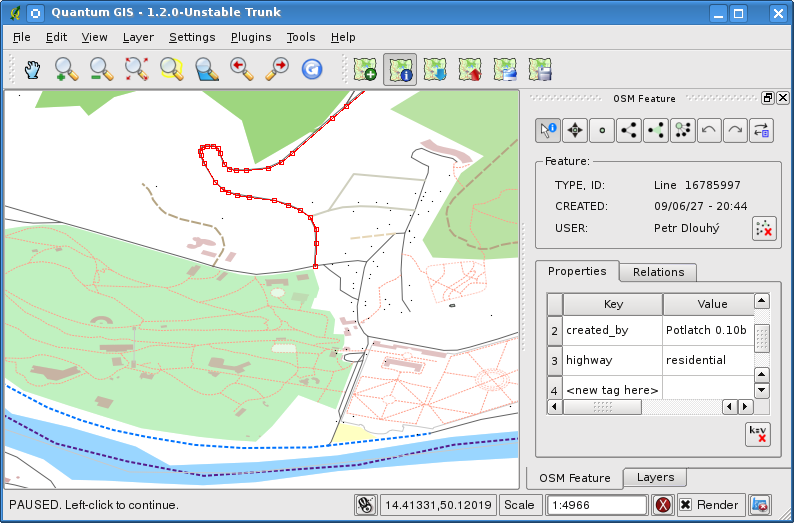
Mengubah fitur tag OSM
Jika Anda ingin mengubah nilai tag, cukup klik dobel pada baris yang sesuai dari kolom ‘Nilai’ dan ketik, atau pilih nilai baru. Jika Anda ingin membuang tag, klik pada baris yang relevan, kemudian gunakan tombol  Buang tag yang dipilih pada bawah kanan dari tabel.
Buang tag yang dipilih pada bawah kanan dari tabel.
Untuk menambahkan tag baru cukup ketik kunci dan nilai ke baris terakhir dari tabel di mana tertulis ‘<next tag value>’. Perhatikan bahwa Anda tidak dapat mengubah kunci dari sepasang tag yang ada. Mudah, ada beberapa kotak kombo dari semua kunci tag yang ada dan nilai-nilai khas mereka.
Pembuatan poin/titik¶
Membuat poin ada tombol  Buat poin pada widget Fitur OSM. Untuk membuat beberapa poin, cukup klik pada tombol dan mulai mengklik pada peta. Jika kursor berada di atas beberapa fitur peta, fitur tersebut segera ditandai/diidentifikasi. Jika Anda klik pada peta ketika garis atau poligon ditandai, titik baru dibuat langsung dalam jaringan tersebut atau poligon sebagai anggota baru. Jika kursor Anda lebih dari satu titik yang ada, sebuah titik yang baru tidak dapat dibuat. Dalam beberapa kasus, plugin OSM akan menampilkan pesan berikut:
Buat poin pada widget Fitur OSM. Untuk membuat beberapa poin, cukup klik pada tombol dan mulai mengklik pada peta. Jika kursor berada di atas beberapa fitur peta, fitur tersebut segera ditandai/diidentifikasi. Jika Anda klik pada peta ketika garis atau poligon ditandai, titik baru dibuat langsung dalam jaringan tersebut atau poligon sebagai anggota baru. Jika kursor Anda lebih dari satu titik yang ada, sebuah titik yang baru tidak dapat dibuat. Dalam beberapa kasus, plugin OSM akan menampilkan pesan berikut:
Figure OpenStreetMap 5:
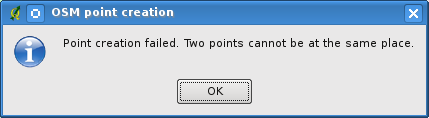
Pesan pembuatan titik OSM
Mekanisme membantu pengguna untuk mematahkan garis atau poligon disebut patah (snapping) dan diaktifkan secara default. Jika Anda ingin membuat titik yang sangat dekat dengan beberapa baris (tapi tidak di atasnya), Anda harus menonaktifkan patah (snapping) dengan menekan tombol Ctrl.
Pembuatan garis¶
Membuat garis, ada tombol  Buat Garis pada widget Fitur OSM. Untuk membuat garis klik tombol dan mulai klik kiri tetikus pada peta. Setiap Anda klik-kiri diingat sebagai titik dari garis baru. Penciptaan garis berakhir ketika klik kanan pertama dilakukan. Garis baru akan segera muncul pada peta.
Buat Garis pada widget Fitur OSM. Untuk membuat garis klik tombol dan mulai klik kiri tetikus pada peta. Setiap Anda klik-kiri diingat sebagai titik dari garis baru. Penciptaan garis berakhir ketika klik kanan pertama dilakukan. Garis baru akan segera muncul pada peta.
Catatan
Sebuah garis dengan kurang dari dua anggota tidak dapat dibuat. Dalam kasus seperti ini operasi diabaikan.
Mematahkan (snapping) bisa dilakukan untuk semua simpul peta - poin dari lapisan vektor Poin dan semua anggota Garis dan Poligon. Mematahkan (snapping) bisa dinonaktifkan dengan menekan tombol Ctrl.
Pembuatan poligon¶
Untuk membuat poligon ada tombol  Buat poligon pada widget Fitur OSM. Untuk membuat poligon cukup klik tombol dan mulai klik kiri pada peta. Setiap kiri-klik Anda diingat sebagai anggota titik poligon baru. Penciptaan poligon berakhir ketika klik kanan pertama dilakukan. Poligon baru akan segera muncul pada peta. Poligon dengan kurang dari tiga anggota poin tidak dapat dibuat. Dalam kasus seperti ini operasi diabaikan. Mematahkan (snapping) dilakukan untuk semua titik - titik peta (dari lapisan vektor Poin) dan semua anggota Garis dan Poligon. Mematahkan (snapping) bisa dinonaktifkan dengan menekan tombol Ctrl key.
Buat poligon pada widget Fitur OSM. Untuk membuat poligon cukup klik tombol dan mulai klik kiri pada peta. Setiap kiri-klik Anda diingat sebagai anggota titik poligon baru. Penciptaan poligon berakhir ketika klik kanan pertama dilakukan. Poligon baru akan segera muncul pada peta. Poligon dengan kurang dari tiga anggota poin tidak dapat dibuat. Dalam kasus seperti ini operasi diabaikan. Mematahkan (snapping) dilakukan untuk semua titik - titik peta (dari lapisan vektor Poin) dan semua anggota Garis dan Poligon. Mematahkan (snapping) bisa dinonaktifkan dengan menekan tombol Ctrl key.
Fitur memindah peta¶
Jika Anda ingin memindahkan fitur (tidak peduli apa jenisnya) silakan gunakan tombol  Memindah fitur dari menu widget Fitur OSM. Kemudian Anda dapat menelusuri peta (fitur diidentifikasi secara dinamis ketika Anda ke atas mereka) dan klik pada fitur yang ingin Anda pindahkan. Jika fitur salah dipilih setelah Anda klik, jangan dipindahkan dari tempat asal. Ulangi mengklik kanan sampai fitur sesuai dan yang benar diidentifikasi. Ketika seleksi sudah dilakukan dan Anda telah memindahkan kursor, Anda tidak mampu mengubah keputusan Anda. Untuk mengkonfirmasi pemindahan, klik tombol kiri tetikus. Untuk membatalkan pemindahan, klik tombol tetikus lain.
Memindah fitur dari menu widget Fitur OSM. Kemudian Anda dapat menelusuri peta (fitur diidentifikasi secara dinamis ketika Anda ke atas mereka) dan klik pada fitur yang ingin Anda pindahkan. Jika fitur salah dipilih setelah Anda klik, jangan dipindahkan dari tempat asal. Ulangi mengklik kanan sampai fitur sesuai dan yang benar diidentifikasi. Ketika seleksi sudah dilakukan dan Anda telah memindahkan kursor, Anda tidak mampu mengubah keputusan Anda. Untuk mengkonfirmasi pemindahan, klik tombol kiri tetikus. Untuk membatalkan pemindahan, klik tombol tetikus lain.
Jika Anda pindah fitur yang terhubung ke fitur-fitur lain, koneksi ini tidak akan rusak. Fitur lain hanya akan menyesuaikan diri ke posisi baru dari fitur yang dipindah.
Snapping juga didukung dalam operasi ini, ini berarti:
Ketika menggerakkan titik mandiri (bukan bagian dari setiap baris/poligon), kunci semua segmen peta dan simpul dilakukan.
Saat memindahkan titik yang merupakan anggota dari beberapa garis/poligon, snapping untuk semua segmen dan simpul peta dilakukan, kecuali untuk simpul dari titik induk.
Saat memindahkan garis/poligon, snapping ke semua simpul peta dilakukan. Perhatikan bahwa Plugin OSM mencoba untuk mengambil hanya 3 simpul terdekat ke-kursor dari garis/poligon yang dipindah, operasi akan sangat lambat. Snapping bisa dinonaktikan dengan menekan tombol Ctrl selama operasi.
Fitur memindah peta¶
Jika Anda ingin membuang fitur, Anda harus mengidentifikasinya terlebih dahulu. Membuang fitur yang diidentifikasi, gunakan tombol  Buang fitur ini pada widget Fitur OSM. Saat membuang garis/poligon, garis/poligon tersebut akan terhapus, sehingga semua poin anggotanya yang tidak tergabung dalam garis/poligon.
Buang fitur ini pada widget Fitur OSM. Saat membuang garis/poligon, garis/poligon tersebut akan terhapus, sehingga semua poin anggotanya yang tidak tergabung dalam garis/poligon.
Ketika menghapus poin yang merupakan anggota dari beberapa garis/poligon, poin yang dihapus dan geometri induk garis/poligon berubah. Induk geometri baru memiliki simpul kurang dari yang lama.
Jika fitur induk adalah poligon dengan tiga simpul, geometri baru hanya memiliki dua simpul. Dan karena poligon tidak bisa eksis dengan hanya dua simpul, seperti dijelaskan di atas, jenis fitur otomatis diubah ke Garis.
Jika fitur induk sejalan dengan dua simpul, geometri baru hanya memiliki satu poin. Dan karena garis tidak bisa eksis dengan hanya satu poin, jenis fitur secara otomatis berubah ke Poin.
Mengedit relasi¶
Berkat adanya relasi OSM kita dapat bergabung fitur OSM ke dalam grup-grup dan memberi mereka properti umum - dalam beberapa cara kita bisa membuat kemungkinan model obyek peta: batas wilayah (sebagai grup jalan dan poin), rute bus, dll. Setiap anggota dari suatu relasi memiliki peran spesifiknya. Ada dukungan yang cukup baik untuk Relasi OSM di Plugin kami. Mari kita lihat bagaimana memeriksa, membuat, memperbarui atau menghapusnya.
Memeriksa relasi¶
Jika Anda ingin melihat properti relasi, pertama identifikasi salah satu anggotanya. Setelah itu buka tab Relasi di widget Fitur OSM. Di bagian atas tab Anda dapat melihat daftar semua relasi fitur diidentifikasi adalah bagian darinya. Silakan pilih salah satu yang ingin Anda periksa dan lihat informasinya di bawah ini. Dalam tabel pertama disebut ‘Relasi tag’ Anda menemukan properti dari relasi yang dipilih. Dalam tabel yang disebut ‘Relasi anggota’ Anda melihat informasi singkat tentang anggota relasi. Jika Anda klik pada anggota, plugin akan membuat rubberband/geang karet di peta.
Membuat relasi¶
Ada 2 cara membuat sebuah relasi:
Anda bisa menggunakan tombol
 Buat relasi pada widget fitur OSM.
Buat relasi pada widget fitur OSM.Anda bisa membuatnya dari tab Relasi widget Fitur OSM menggunakan tombol
 Tambah relasi.
Tambah relasi.
Dalam kedua kasus tersebut dialog akan muncul. Untuk kasus kedua, fitur yang saat ini diidentifikasi secara otomatis dianggap sebagai anggota relasi pertama, sehingga dialog yang pra diisi sedikit. Ketika membuat relasi, pertama silahkan pilih tipe. Anda dapat memilih salah satu tipe relasi yang telah ditentukan atau menulis tipe Anda sendiri. Setelah itu isi tag relasi dan pilih angota-anggotanya.
Jika Anda sudah memilih tipe relasi, coba gunakan tombol  Generate tags. Ini akan menghasilkan tag yang khas untuk tipe relasi Anda. Kemudian Anda diharapkan untuk memasukkan nilai-nilai. Memilih anggota relasi dapat dilakukan baik dengan menulis pengenal anggota, jenis dan peran atau menggunakan alat
Generate tags. Ini akan menghasilkan tag yang khas untuk tipe relasi Anda. Kemudian Anda diharapkan untuk memasukkan nilai-nilai. Memilih anggota relasi dapat dilakukan baik dengan menulis pengenal anggota, jenis dan peran atau menggunakan alat  Identify dan klik di peta.
Identify dan klik di peta.
Akhirnya ketika tipe, tag dan anggota yang dipilih, dialog dapat disampaikan. Dalam kasus seperti plugin menciptakan relasi baru untuk Anda.
Mengubah relasi¶
Jika Anda ingin mengubah relasi yang ada, identifikasi terlebih dahulu (ikuti langkah-langkah di atas yang ditulis dalam Bagian Memeriksa relasi). Setelah klik pada tombol  Edit relasi. Anda akan menemukannya di widget Fitur OSM. Sebuah dialog baru muncul, hampir sama seperti ‘membuat relasi’. Dialog adalah pra-diisi dengan informasi tentang relasi yang diberikan. Anda dapat mengubah relasi tag, anggota atau bahkan jenisnya. Setelah mengirimkan dialog perubahan Anda akan berkomitmen.
Edit relasi. Anda akan menemukannya di widget Fitur OSM. Sebuah dialog baru muncul, hampir sama seperti ‘membuat relasi’. Dialog adalah pra-diisi dengan informasi tentang relasi yang diberikan. Anda dapat mengubah relasi tag, anggota atau bahkan jenisnya. Setelah mengirimkan dialog perubahan Anda akan berkomitmen.
Mengunduh data OSM¶
Unduh data dari OpenStreetMap server klik pada tombol  Unduh data OSM. Jika tidak ada tombol tersebut, toolbar OSM mungkin dinonaktifkan dalam instalasi QGIS Anda. Anda bisa mengaktifkannya kembali melalui Pengaturan ‣ Toolbar ‣ OpenStreetMap . Setelah mengklik tombol, dialog muncul dan menyediakan fungsionalitas berikut:
Unduh data OSM. Jika tidak ada tombol tersebut, toolbar OSM mungkin dinonaktifkan dalam instalasi QGIS Anda. Anda bisa mengaktifkannya kembali melalui Pengaturan ‣ Toolbar ‣ OpenStreetMap . Setelah mengklik tombol, dialog muncul dan menyediakan fungsionalitas berikut:
Figure OpenStreetMap 6:
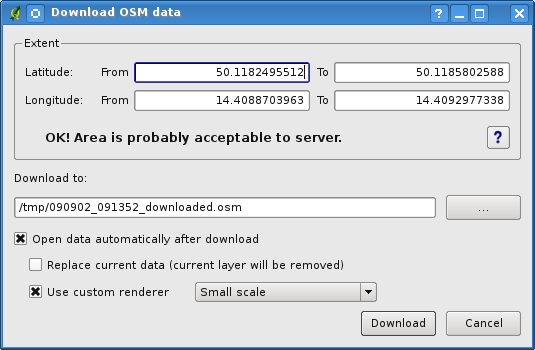
Dialog unduh OSM
Batas/Luas: Menentukan area untuk mengunduh data dari interval lintang dan bujur derajat. Karena ada beberapa pembatasan server OpenStreetMap pada seberapa banyak data yang dapat diunduh, interval tidak boleh terlalu lebar. Info lebih rinci mengenai spesifikasi sejauh dapat ditampilkan setelah menekan tombol kanan  Bantuan.
Bantuan.
Unduh ke: Di sini Anda diharapkan untuk menulis path berkas ke mana data akan disimpan. Jika Anda tidak dapat mengingat struktur disk Anda, jangan panik. Tombol navigasi  akan membantu Anda.
akan membantu Anda.
Data dibuka secara otomatis setelah diunduh: Tentukan, jika proses unduh harus diikuti dengan memuat proses data atau tidak. Jika Anda memilih untuk tidak memuat data sekarang, Anda dapat melakukannya nanti dengan menggunakan tombol  Muat OSM dari berkas.
Muat OSM dari berkas.
Ganti data saat ini: Pilihan ini hanya aktif jika  Data terbuka secara otomatis setelah diunduh diaktifkan. Mengaktifkan opsi ini berarti bahwa data yang diunduh mengganti data saat ini. Lapisan data saat ini akan dihapus dan yang baru akan dimuat. Ketika memulai QGIS dan unduh data OSM untuk pertama kalinya, opsi ini awalnya tidak aktif, karena tidak ada yang menggantikan.
Data terbuka secara otomatis setelah diunduh diaktifkan. Mengaktifkan opsi ini berarti bahwa data yang diunduh mengganti data saat ini. Lapisan data saat ini akan dihapus dan yang baru akan dimuat. Ketika memulai QGIS dan unduh data OSM untuk pertama kalinya, opsi ini awalnya tidak aktif, karena tidak ada yang menggantikan.
Menggunakan penyesuaian renderer: Pilihan ini hanya aktif jika kotak centang  Data terbuka secara otomatis setelah diunduh diaktifkan. Ini menentukan berapa banyak detail di peta. Ada tiga gaya OSM standar untuk menampilkan peta. Menggunakan ‘skala kecil’ jika Anda ingin melihat data OSM pada tingkat rendah, untuk melihat semua rincian dan mengedit sesuatu. Jika tidak, Anda bisa menggunakan ‘Skala medium’ atau ‘Skala besar’. QGIS |CURRENT|tidak mendukung mengubah gaya renderer secara dinamis.
Data terbuka secara otomatis setelah diunduh diaktifkan. Ini menentukan berapa banyak detail di peta. Ada tiga gaya OSM standar untuk menampilkan peta. Menggunakan ‘skala kecil’ jika Anda ingin melihat data OSM pada tingkat rendah, untuk melihat semua rincian dan mengedit sesuatu. Jika tidak, Anda bisa menggunakan ‘Skala medium’ atau ‘Skala besar’. QGIS |CURRENT|tidak mendukung mengubah gaya renderer secara dinamis.
Klik tombol [Unduh] untuk memulai proses mengunduh.
Sebuah dialog perkembangan akan terus menginformasikan tentang berapa banyak data yang sudah diunduh. Ketika terjadi kesalahan selama proses mengunduh, dialog memberitahu Anda mengapa. Ketika tindakan selesai dengan sukses baik dialog perkembangan dan dialog unduh akan menutup sendiri.
Mengunggah data OSM¶
Perhatikan bahwa unggah selalu dilakukan data OSM saat ini. Sebelum membuka dialog Unggah OSM, pastikan bahwa Anda benar-benar memiliki lapis aktif yang tepat dengan data OSM.
Mengunggah data sekarang ke server OSM klik tombol  Unggah data OSM. Jika tidak ada tombol seperti itu, toolbar OSM dalam instalasi QGIS Anda dinonaktifkan. Anda dapat mengaktifkannya lagi di Pengaturan ‣ Toolbar ‣ OpenStreetMap . Setelah mengklik tombol [Unggah] dialog baru akan muncul.
Unggah data OSM. Jika tidak ada tombol seperti itu, toolbar OSM dalam instalasi QGIS Anda dinonaktifkan. Anda dapat mengaktifkannya lagi di Pengaturan ‣ Toolbar ‣ OpenStreetMap . Setelah mengklik tombol [Unggah] dialog baru akan muncul.
Figure OpenStreetMap 7:
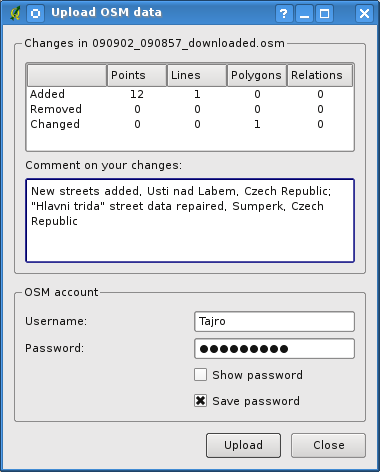
Dialog unggah OSM
Di bagian atas dialog, Anda dapat memeriksa, jika Anda mengunggah data yang benar. Ada nama pendek dari basisdata saat ini. Di tabel Anda menemukan informasi tentang berapa banyak perubahan akan diunggah. Statistik yang ditampilkan secara terpisah untuk setiap jenis fitur.
Dalam kotak Komentar pada perubahan Anda Anda dapat menulis informasi singkat mengenai makna operasi unggah. Hanya menulis secara singkat perubahan data apa yang telah Anda lakukan atau biarkan kotak kosong. Isi ‘akun OSM’ sehingga server bisa mengotentikasi Anda. Jika Anda tidak memiliki akun pada server OSM, ini adalah waktu terbaik untuk membuatnya di http://www.openstreetmap.org. Akhirnya gunakan [Unggah] untuk memulai operasi unggah.
Menyimpan data OSM¶
Menyimpan data dari batas peta saat ini ke sebuah berkas XML klik pada tombol  Simpan OSM ke berkas. Jika tidak ada tombol tersebut, toolbar OSM dalam instalasi QGIS Anda mungkin dinonaktifkan. Anda dapat mengaktifkannya lagi di Pengaturan ‣ Toolbar ‣ OpenStreetMap. Setelah mengklik tombol, dialog baru muncul.
Simpan OSM ke berkas. Jika tidak ada tombol tersebut, toolbar OSM dalam instalasi QGIS Anda mungkin dinonaktifkan. Anda dapat mengaktifkannya lagi di Pengaturan ‣ Toolbar ‣ OpenStreetMap. Setelah mengklik tombol, dialog baru muncul.
Figure OpenStreetMap 8:
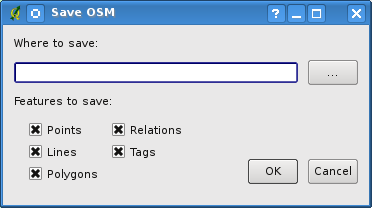
Dialog menyimpan OSM
Pilih fitur yang ingin Anda simpan ke dalam berkas XML dan berkas itu sendiri. Gunakan tombol [OK] memulainya. Proses ini akan menciptakan sebuah berkas XML, di mana data OSM dari batas peta Anda saat ini diwakili. Versi OSM dari keluaran berkas adalah 0.6. Elemen data OSM (<node>, <way>, <relation>) tidak berisi informasi tentang changesets dan UID mereka. Informasi ini tidak wajib namun, melihat DTD untuk OSM XML versi 0.6. Dalam elemen keluaran berkas OSM tidak diperintahkan.
Perhatikan bahwa tidak hanya data dari tingkat saat ini disimpan. Ke keluaran berkas seluruh poligon dan garis disimpan bahkan jika hanya sebagian kecil dari mereka terlihat di tingkat saat ini. Untuk setiap baris/polygon disimpan semua simpul anggotanya disimpan juga.
Impor data OSM¶
Mengimpor data OSM dari lapis vektor non-OSM ikuti petunjuk ini. Pilih Data OSM saat ini dengan mengklik salah satu lapis mereka. Klik pada tombol  Impor data dari lapis. Jika tidak ada tombol seperti itu, seseorang mungkin telah menonaktifkan toolbar OpenStreetMap dalam instalasi QGIS Anda. Anda dapat mengaktifkannya lagi di Pengaturan ‣ Toolbar ‣ OpenStreetMap.
Impor data dari lapis. Jika tidak ada tombol seperti itu, seseorang mungkin telah menonaktifkan toolbar OpenStreetMap dalam instalasi QGIS Anda. Anda dapat mengaktifkannya lagi di Pengaturan ‣ Toolbar ‣ OpenStreetMap.
Setelah mengklik tombol mungkin pesan berikut muncul:
Figure OpenStreetMap 9:
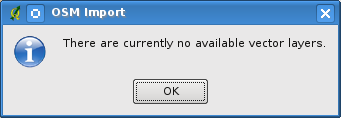
Dialog pesan impor OSM
Dalam kasus seperti tidak ada lapis vektor saat ini dimuat. Impor harus dilakukan dari lapis yang dimuat - silakan memuat lapis vektor dari mana Anda ingin mengimpor data. Setelah lapis dibuka, coba kedua Anda harus memberikan hasil yang lebih baik (jangan lupa untuk menandai lapis OSM saat ini lagi):
Figure OpenStreetMap 10:
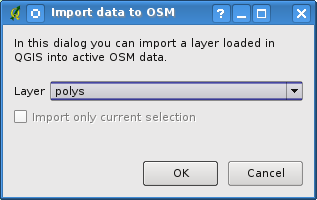
Dialog impor data ke OSM
Gunakan dialog pengiriman untuk memulai proses impor data OSM. Tolak jika Anda tidak yakin ingin mengimpor sesuatu.
